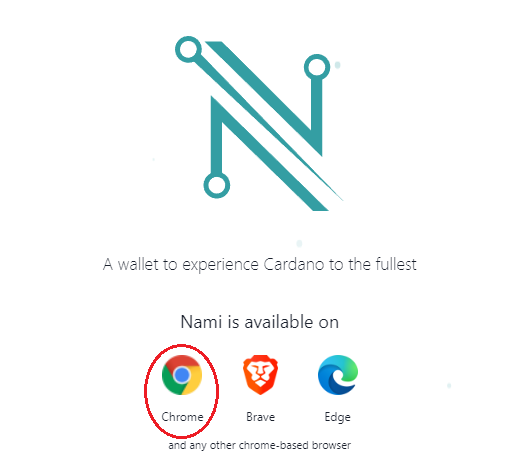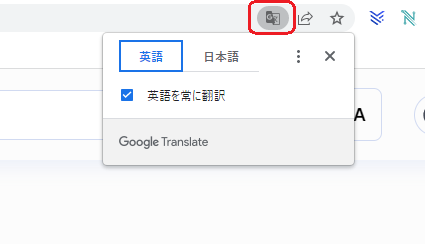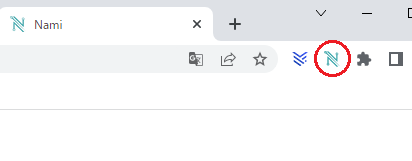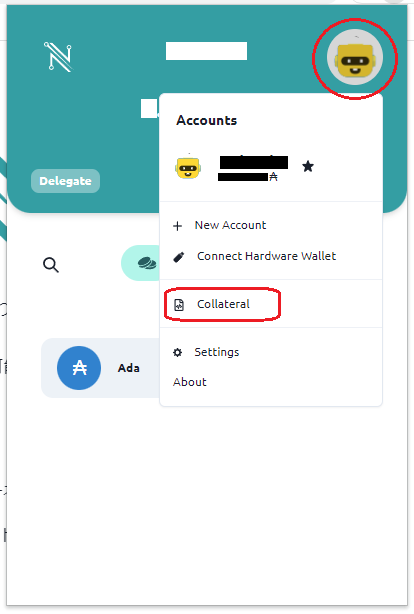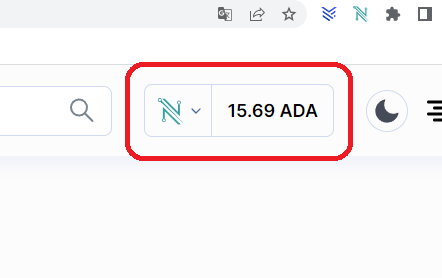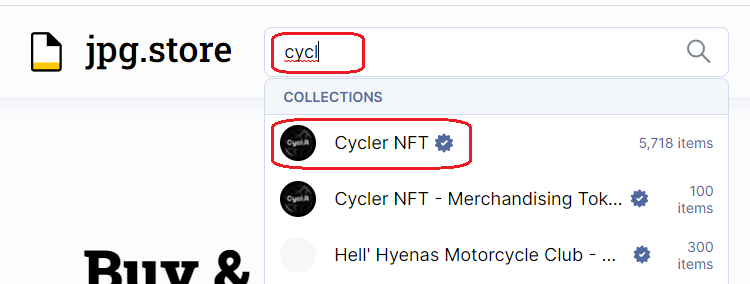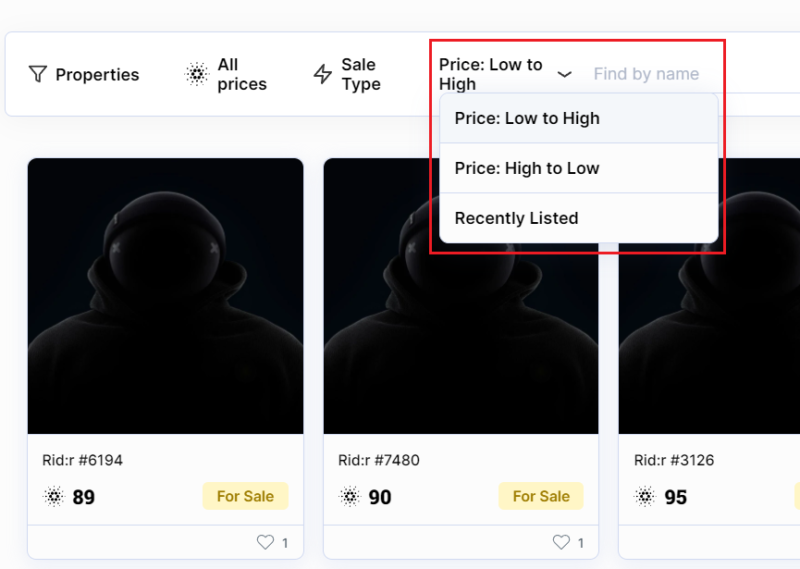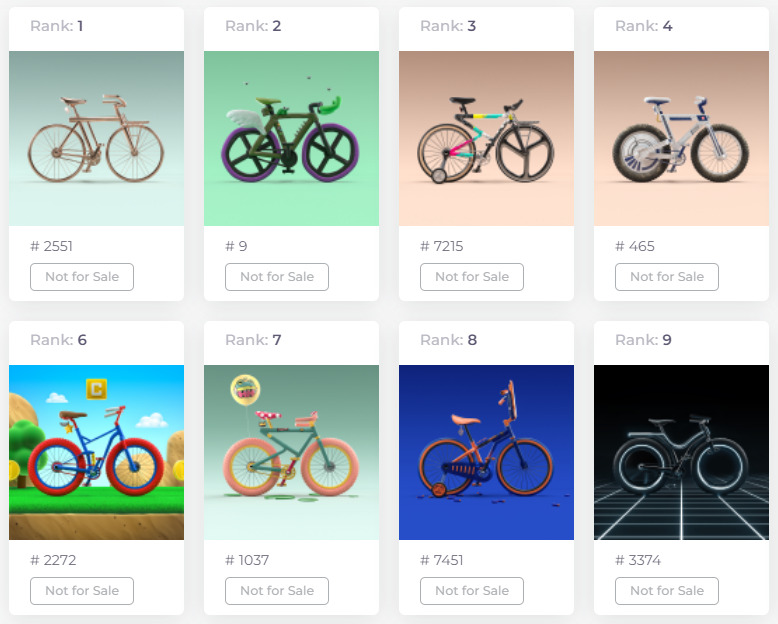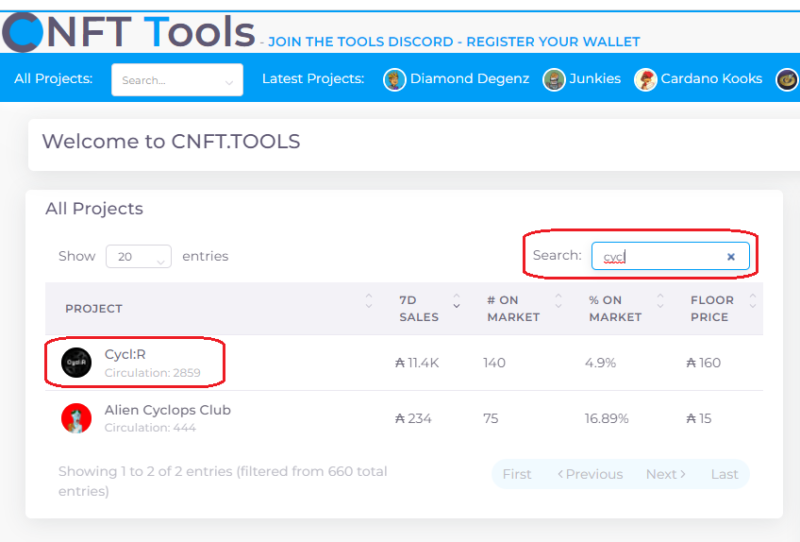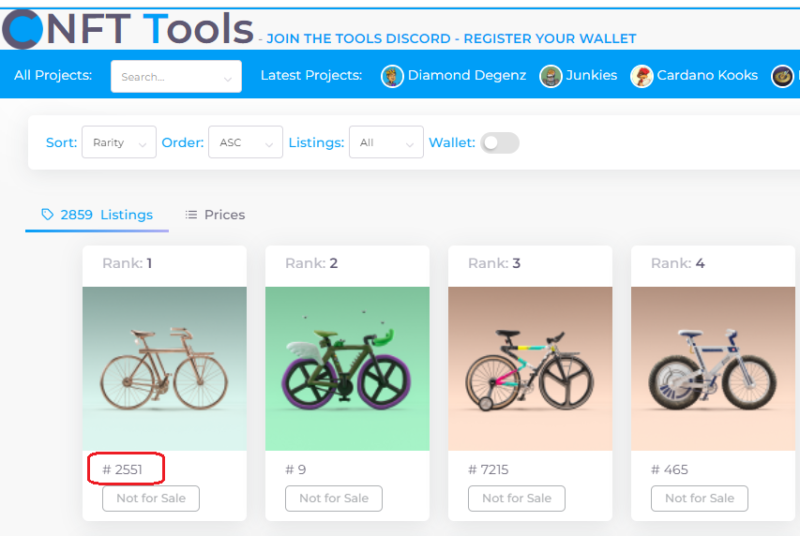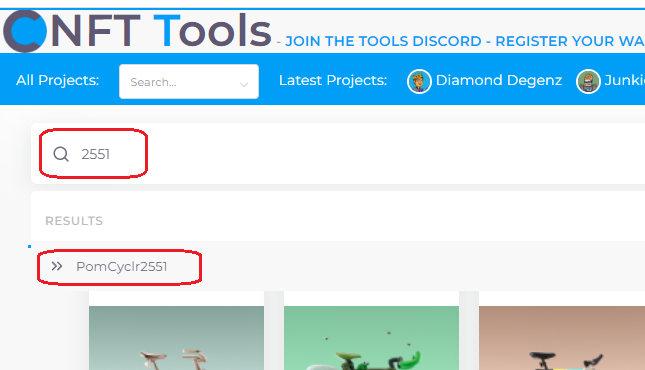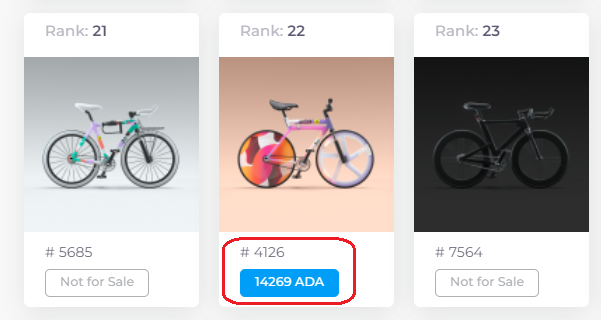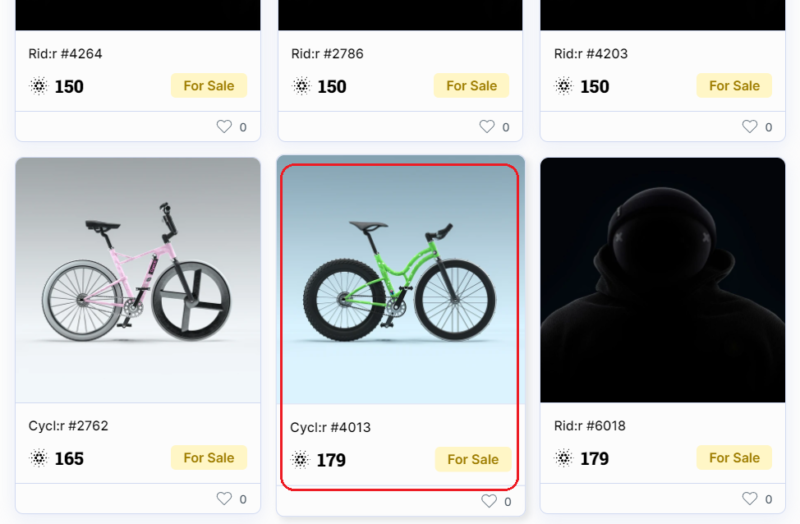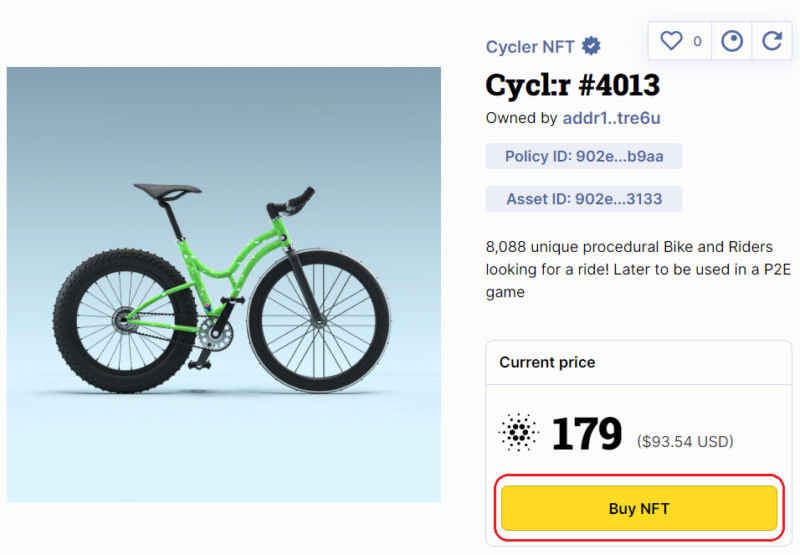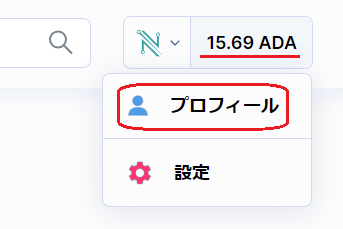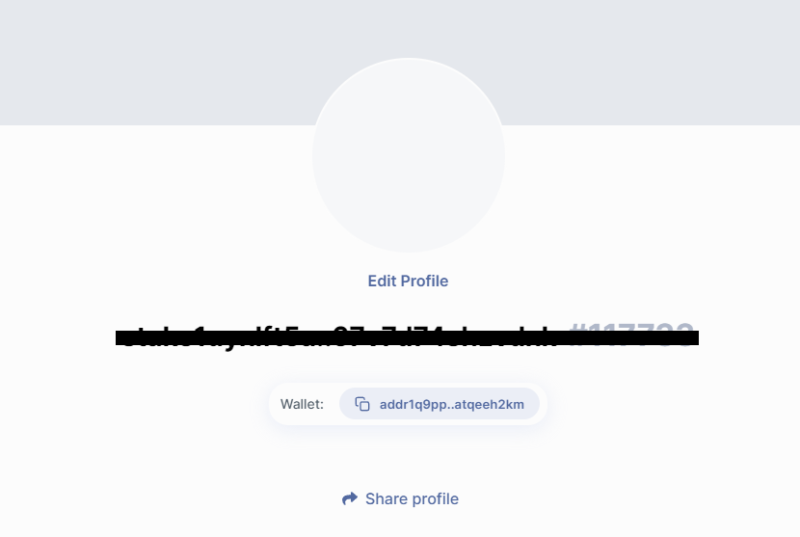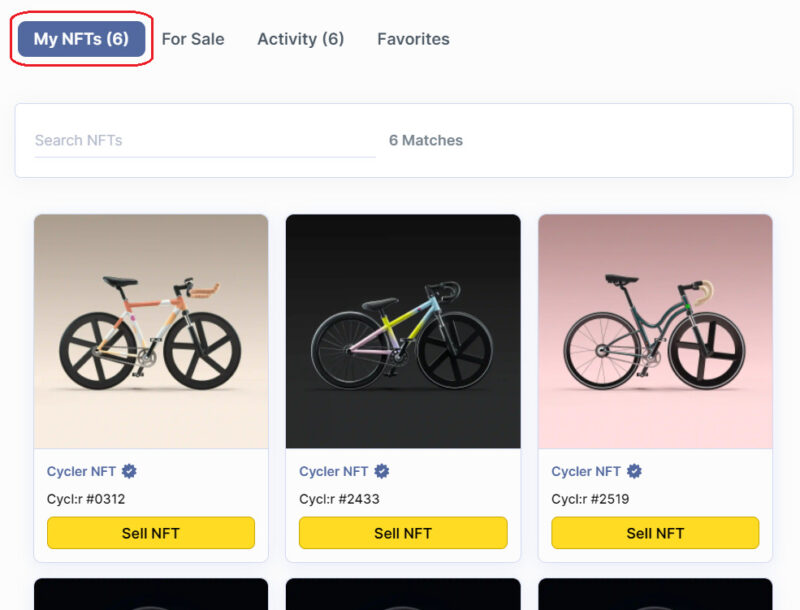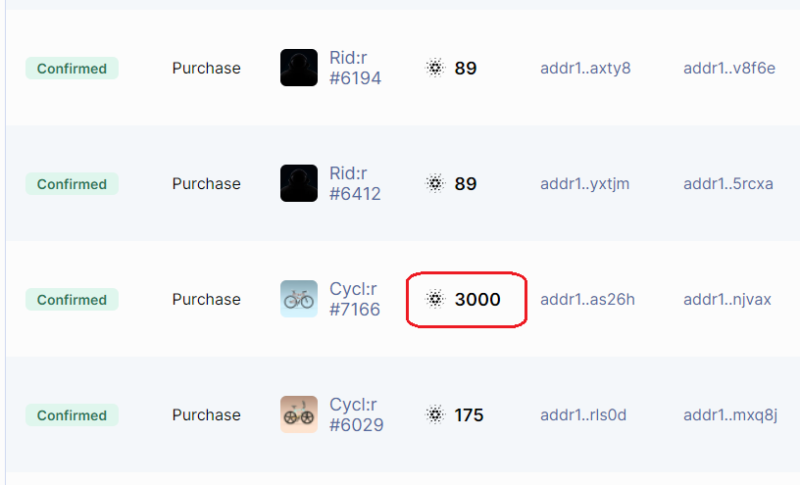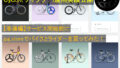NFTに興味があるけど、何となく取っつきにくい。
と思ったことはないでしょうか。
今回はMOVE2EARNの中から「Cycl:R(サイクラー)」の利用を例に、最初の1歩を踏み出すためのご紹介をしていきます。
ポイントを押さえて安全にNFTをゲットして有効活用していきましょう。
jpg.storeを利用するための準備
NFTを購入する前に準備しておきたいことは以下の2点です。
ADAの購入
NFTを購入するための原資を準備します。
Cycl:R(サイクラー)の場合はCardanoブロックチェーンで実行されるため、NFTはADA(エイダ)で取引されています。
そのため、お好みの暗号資産取引所でADAをお求め下さい。
NamiWallet(ナミウォレット)の導入
jpg.storeにてNFTの取引を成立させるためにはウォレットが必要です。
NamiWalletはGoogleChrome等のウェブブラウザに「拡張機能」として導入できるシンプルなウォレットです。
導入はNamiWalletの公式ページよりどうぞ。
NamiWallet公式を表示しましたら、Chromeをご利用の場合は上記を参考にアイコンをクリックして導入を進めて下さい。
英語表記が苦手な場合は、画面右上にて日本語に翻訳もできます。
ウォレット導入時に注意しておきたいことが2点ほどあります。
シードフレーズは家に例えると玄関の鍵と同じです。
フレーズを他者に教えてしまうと遠隔であなたのウォレットが生成され、ADAが盗まれる可能性があります。
NamiWalletがスムーズに取引を実行するためには事前にADAをウォレットに預けておく必要があります。
金額は5ADAとなります。※ウォレットを利用しなくなった場合は、その時に引き出しが可能です。
例えますと厳密には異なりますが、交通系電子マネー(SuicaやPasmoなど)発行時に約500円ほど前払いしていると思いますが、同じようなものとお考え下さい。
NamiWallet導入時の担保設定について
設定自体はすぐに完了できます。
※この設定をする前に保有ADAをNamiWalletに送金しておきましょう。
NamiWallet表示「Receive」にて表示されるアドレス宛にADAを送ればOKです。
NamiWalletが導入されると、画面右上に拡張機能としてアイコンが表示されます。
アイコンをクリックするとポップアップのようにウォレットが表示されます。
ウォレット右上の顔のアイコンをポイントするとプルダウン表示が出ますので「Collateral(担保)」をクリックします。
そこで、「5ADAを担保にします」旨の確認メッセージが表示されましたら確認をして完了です。
これで事前準備はOKです。
jpg.storeの利用方法
準備できましたら、早速取引サイトを覗いてみましょう。
jpg.storeはこちらからどうぞ。
jpg.storeのページが表示されましたら、まずは画面右上をチェックしましょう。
NamiWalletとjpg.storeは自動的に連携されますので、上のようにNamiWalletに預け入れたADAの表示がされてきます。正しく認識されているか要確認です。
Cycl:R(サイクラー)ページの表示方法
jpg.storeは様々なNFTを取り扱っています。
そのため、まずはCycl:Rのページを検索で表示させていきます。
jpg.storeのトップページ上部の検索欄に「cycl」等と入力すると、プルダウンで検索予測が表示されます。
そこで「Cycler NFT」をクリックします。
Cycler NFTのページが表示されました。
出品されているNFTの表示方法
jpg.storeではNFTを保有している他者から購入することになります。
いわゆるリアルでの「フリーマケット」をネット上でするようなものですね。
ポイントを絞って出品されているNFTの検索方法を確認していきます。
先ほどのCycler NFTのページには「Items」と「Activity」が横並びに表示されているのですが、「Items」が選択されていれば上のような表示になっていると思います。
ここで「Price~」の部分をポイントするとプルダウンが表示されます。
上から順に・・・
価格:低いものから高いものへ
価格:高いものから低いものへ
最近出品されたもの
ということになります。
必要に応じて表示を切り替えて気になるバイク(自転車)やライダーをチェックしてみましょう。
CNFT Toolsとは?
jpg.storeにてお気に入りのバイクやライダーが見つかったら、そのまま購入してもOKですし、特に問題はありません。
しかし、購入後に「もっと、よく調べておけばよかった・・・」と、後悔がない買い物にしたいですよね。
そこで、固有のNFTのレアリティランクの検索・確認ができる「CNFT Tools」というサイトをご紹介します。
CNFT Toolsはこちらからどうぞ。
CNFT Toolsの利用方法
jpg.storeと同じく、まずはCycl:Rのページを表示していきましょう。
検索欄に「cycl」等と入力すると、Cycl:Rが表示されますのでクリックします。
Cycl:Rのページが表示されました。
ここでレアリティの検索をしていきます。
レアリティランクの検索方法
検索方法はいたってシンプルです。
試しに練習でやってみましょう。
Cycl:Rトップページに「Rank1」と表示が出てしまっていますが、画像の下に「#2551」と表記されているのが確認できると思います。
そこで、画面上部の「Asset Search」をクリックすると文字が入力できますので、「2551」と入れます。(#は省いてOKです。)
すると、上のようにプルダウンで末尾に2551表記の項目が出てきますのでクリックします。
クリックすると、画面右側に検索結果が表示されてきます。
たしかにRank1ですね。
ここで、先ほどjpg.storeにて気になったNFTがあれば同様に検索してみて下さい。
レアリティランクが確認できて、ランクと価格について納得できたらjpg.storeに戻って購入しましょう。
【参考】高レアリティのバイクはとても高額
CNFT ToolsのCycl:Rページを閲覧していると、上位ランカーのバイクはほとんど「Not for Sale」になっていると思います。
これはNFT保有者はいるが、出品していない。ことになります。
そのため、高レアリティのバイクが欲しい場合はサイトを小まめにチェックする必要があります。
偶然ですが、記事執筆時に確認しますと上位ランカーのバイクが出品されていました。
Rank22位のすごいバイクですが、価格がなんと「14,269ADA」です。
仮に購入したとしても、元が取れるまでにどれほど走らないといけないのかを考えると、思わずゾっとしますね(苦笑)
jpg.storeでCycl:RのNFTを購入する方法
気に入ったNFTが決まったら、いよいよ購入です。
ただ、購入時に注意しておきたいことが1点だけあります。
理由は、実際に運用を開始するにあたってシステム上、バイクとライダーを何セット持っているかによって1日に走って稼げる時間が異なるからです。
仮にバイクだけ10台持っていても、ライダーがゼロの場合は持ち時間はゼロの計算になってしまいます。
バイク(自転車)とライダーを個別に購入する
jpg.storeにて購入する場合は、バイクとライダーは別々で出品されているため個別で購入する必要があります。※Cycl:R公式では不定期ですが、バイクとライダーがセットで販売されます。
仮に欲しいNFTが上の#4013のバイクだったとしますと、その画像の任意の場所をクリックします。
すると、NFT固有の画面が表示されてきます。
内容に間違いがなければ「Buy NFT」で決済します。
もしここでエラーが発生する場合は、前述のNamiWalletにて「担保」の設定ができていないか、購入に必要なADAが足りていないかと思われます。
落ち着いて確認していただければ大丈夫と思います。
NFTが購入できているかを確認する
これで一連の購入までの手続きは完了となります。
お疲れさまでした!
しかし、無事に購入できているか心配なので確認しておきましょう。
jpg.store画面右上付近のNamiWalletアイコンの右側の「~ADA」表記にポイントを合わせると、上のようなプルダウンが表示されますので「プロフィール」をクリックします。
プロフィール画面が表示されましたら、画面を下にスクロールします。
「My NFTs」欄の末尾のカッコに数字が入っており、下にNFTの画像が表示されていれば無事に購入が完了しています。
カッコの数字は保有しているNFTの数となります。
※取引が有効となり、結果が反映されるまで数分ほどかかる場合があります。
取引はすべてブロックチェーン上に記録されていきます。
また、NFTが不要になった場合はこの画面より「Sell NFT」をクリックすれば、簡単に出品できます。
【おまけ】jpg.storeサイト全体の購入履歴も確認できる
最後にコネタをひとつご紹介します。
先ほどNFTを購入する際の検索時には、横並びメニューの「Items」と「Activity」のうちItemsが選択されていたと思います。
これをActivityに切り替えてみます。
すると、上のような画面に切り替わります。
横が日付、縦がADAの価格となりますが、直近で取引平均価格が急上昇しています。
何があったのかを確認してみましょう。
画面を下にスクロールしていきますと・・・
ありました!
多くの取引履歴がありますが、1点だけ3,000ADAの取引履歴が確認できました。
ちなみにこの#7166のレアリティはRank17位のすごいバイクでした。
これだけ高額なバイクの取引を見ると、Cycl:R(サイクラー)市場は熱いなぁ~と感じます。
まとめ
あらためて今回ご紹介した手順を整理しておきます。
・Namiwallet導入
・jpg.storeとNamiWalletの連携を確認
・CNFT Toolsも参考に欲しいNFTを決める
・jpg.storeでバイクとライダーを購入